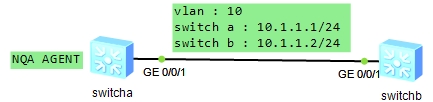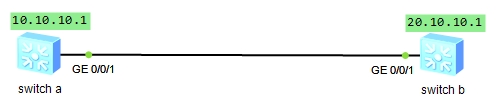elimizde s5700 serisi iki adet huawei switch olduğunu düşünelim. switchlerimizi aşağıdaki topolojiye uygun olarak fiziksel bağlantılarını gerçekleştirelim.

fiziksel bağlantıların doğru olup olmadığını “diplay interface brief” ile kontrol edebilirsiniz. bu komutun çıktısı aşağıdakine benzer olacaktır. her iki switchde gerekli bağlantıları kontrol ettikten sonra en temel tanımlamalarımızı yapmaya başlayalım.
bu örnekte ofis_a ve ofis_b switchine gerekli tanımlamaları eş zamanlı girildiği belirtmekte fayda var.
InUti/OutUti: input utility/output utility
Interface PHY Protocol InUti OutUti inErrors outErrors
GigabitEthernet0/0/1 up up 0% 0% 0 0
GigabitEthernet0/0/2 up up 0% 0% 0 0
GigabitEthernet0/0/3 down down 0% 0% 0 0
GigabitEthernet0/0/4 down down 0% 0% 0 0
GigabitEthernet0/0/5 down down 0% 0% 0 0
cihazlarımızı karıştırmamak için öncelikle cihazlarımıza birer ad verelim. bunun için “sysname sistem_adi” komutu kullanılacaktır.
system-view
Enter system view, return user view with Ctrl+Z.
[Huawei]sysname ofis_b
[ofis_b]
switch yönetimi ve 10.0.0.1/24 için 100 vlanı kullanacağız. ofis_b switch için gerekli tanımlamaları adım adım girelim.
vlan 100 i switch üzerine ekleyerek ip adresini ekleyelim
[ofis_b]vlan batch 100
[ofis_b]interface Vlanif 100
[ofis_b-Vlanif100]ip address 10.0.0.2 24
[ofis_b-Vlanif100]display this
#
interface Vlanif100
ip address 10.0.0.2 255.255.255.0
#
return
[ofis_b-Vlanif100]quit
şimdi gerekli statik route u yazalım.
[ofis_b]ip route-static 0.0.0.0 0.0.0.0 10.0.0.1
route için gerekli kontrolleri yapalım..
[ofis_b]display ip interface brief
*down: administratively down
^down: standby
(l): loopback
(s): spoofing
The number of interface that is UP in Physical is 2
The number of interface that is DOWN in Physical is 2
The number of interface that is UP in Protocol is 1
The number of interface that is DOWN in Protocol is 3
Interface IP Address/Mask Physical Protocol
MEth0/0/1 unassigned down down
NULL0 unassigned up up(s)
Vlanif1 unassigned up down
Vlanif100 10.0.0.2/24 down down
yukarıda 100 vlanın eklendiğini ve 10.0.0.2/24 in fiziksel ve protokol olarak down olduğu görülmekte. yani sıra fiziksel arayüz tanımlamaları yapmaya geldi demek.
[ofis_b]nterface GigabitEthernet 0/0/1
[ofis_b-GigabitEthernet0/0/1]description ofis_a—ofis_b
[ofis_b-GigabitEthernet0/0/1]port link-type trunk
[ofis_b-GigabitEthernet0/0/1]port trunk allow-pass 100
[ofis_b-GigabitEthernet0/0/1]quit
0/0/1 portunu trunk mode olarak ayarladık ve 100 vlanı bu porta tanımladık. şimdi gerekli kontrolleri yapalım.
[ofis_b]display ip interface brief
*down: administratively down
^down: standby
(l): loopback
(s): spoofing
The number of interface that is UP in Physical is 2
The number of interface that is DOWN in Physical is 2
The number of interface that is UP in Protocol is 1
The number of interface that is DOWN in Protocol is 3
Interface IP Address/Mask Physical Protocol
MEth0/0/1 unassigned down down
NULL0 unassigned up up(s)
Vlanif1 unassigned up down
Vlanif100 10.0.0.2/24 up up
buradan görüldüğü üzere 100 vlani fiziksel ve protokol olarak up görülmektedir.
sıra geldi en temel kontrole
[ofis_b-GigabitEthernet0/0/1]ping 10.0.0.1
PING 10.0.0.1: 56 data bytes, press CTRL_C to break
Reply from 10.0.0.1: bytes=56 Sequence=1 ttl=255 time=50 ms
Reply from 10.0.0.1: bytes=56 Sequence=2 ttl=255 time=30 ms
Reply from 10.0.0.1: bytes=56 Sequence=3 ttl=255 time=50 ms
Reply from 10.0.0.1: bytes=56 Sequence=4 ttl=255 time=50 ms
Reply from 10.0.0.1: bytes=56 Sequence=5 ttl=255 time=10 ms
ofis_a swith konfigürasyonu
ofis_b swith konfigürasyonu